Come monitorare YouTube con Google Analytics
Pubblicato: 2017-12-04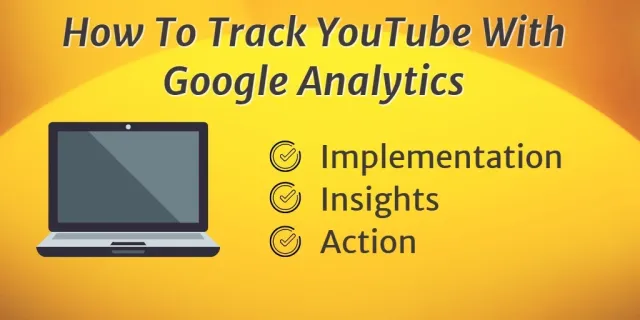
YouTube è uno dei siti web più visitati.
La piattaforma di condivisione video attrae attualmente oltre un miliardo di utenti, circa un terzo di tutti gli utenti Internet che generano collettivamente miliardi di visualizzazioni. Il formato e la presenza ampiamente riconoscibili di YouTube sul Web ne fanno una risorsa importante per qualsiasi strategia di marketing. I video che diventano virali hanno l'opportunità di raggiungere più utenti sui social network come Facebook e persino di posizionarsi per parole chiave target su Google.
Non ci sono dubbi quindi: il video è un modo potente per comunicare meglio il tuo marchio e connettersi con il tuo pubblico di destinazione. Non è difficile capire perché più marchi stiano investendo di più nella produzione di contenuti video e pubblicità su YouTube come parte della loro strategia di marketing globale.
Ma come con qualsiasi piattaforma di marketing, alla fine vuoi sapere come i tuoi sforzi si stanno traducendo in risultati misurabili.
Google Analytics è uno strumento gratuito per monitorare il traffico del sito Web e offre un eccellente complemento a YouTube per misurare il modo in cui le persone interagiscono con il tuo canale. Ciò significa più dati fruibili che puoi utilizzare per ottenere un ritorno più elevato dalle tue iniziative di marketing video.
Qui vedremo come monitorare YouTube con Google Analytics.
1. Crea una nuova proprietà in Google Analytics
Il processo è simile all'impostazione del monitoraggio per un sito Web di tua proprietà. Inizia prima accedendo al tuo account Google Analytics. Quindi fai clic sulla scheda Amministrazione sul lato sinistro e dalla colonna Proprietà, fai clic sul menu a discesa che contiene il nome del tuo sito web.
Qui vedrai un'opzione per aggiungere una nuova proprietà:
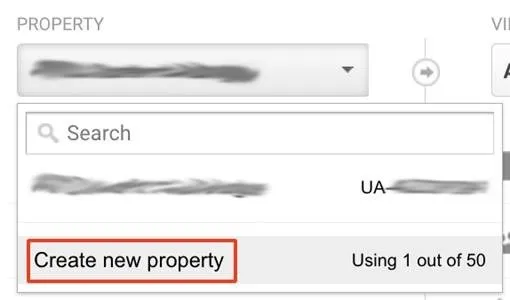
Facendo clic sul collegamento verrà visualizzata una pagina per creare una nuova proprietà che puoi aggiungere e monitorare in Analytics.

Per il nome del sito web, inserisci il nome del tuo canale YouTube in modo da poterlo consultare facilmente in un secondo momento. Nel campo dell'URL del sito Web, inserisci l'URL del tuo canale (puoi trovarlo accedendo al tuo canale YouTube e copiando l'URL dal browser). Quindi compila il resto della pagina e fai clic su "Ottieni ID di tracciamento" quando hai finito.
Un ID di tracciamento univoco verrà generato nella pagina successiva:
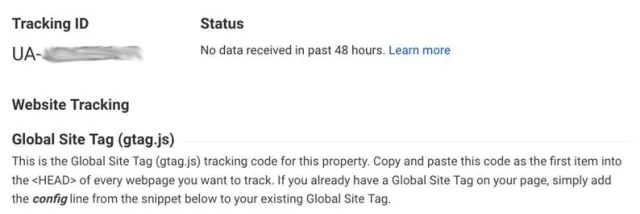
Annota il tuo ID di tracciamento o tieni la finestra aperta perché ne avrai bisogno in seguito.
2. Inserisci il tuo ID Analytics nell'account Youtube
Successivamente, accedi al tuo account YouTube e vai nelle tue impostazioni accessibili dalla parte superiore della pagina facendo clic sull'icona del tuo canale. Dalla pagina delle impostazioni dell'account, fai clic sul link "Visualizza funzionalità aggiuntive" in basso:
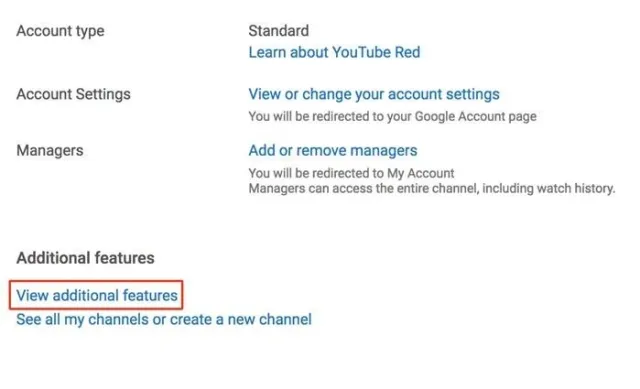
Quindi da quella pagina fai clic sul link "Avanzate" sotto Canale:
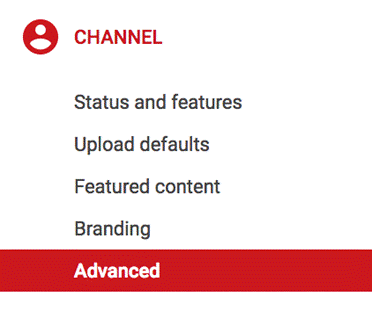
Nella parte inferiore della pagina, vedrai un campo in cui puoi inserire il tuo ID di tracciamento di Google Analytics che hai creato nel passaggio precedente:
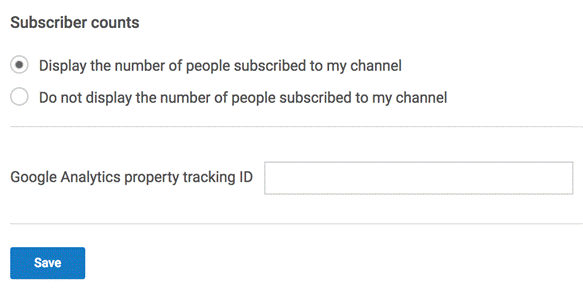
Basta incollare qui il tuo ID di tracciamento e fare clic sul pulsante Salva. Ora sarai in grado di monitorare i dati dei visitatori del tuo canale YouTube direttamente dal tuo account Analytics.
Configurare Google Analytics con il tuo canale YouTube è solo il primo passo. Ma solo configurarlo e non usarlo effettivamente sarebbe praticamente inutile. Il valore reale risiede quindi nelle metriche che puoi monitorare e misurare.
YouTube Analytics in sintesi
Le informazioni chiave sul tuo canale sono accessibili direttamente dalla dashboard di Analytics. Nella parte superiore della pagina a sinistra fai clic sul menu a discesa e da lì vedrai la nuova proprietà che hai appena aggiunto:
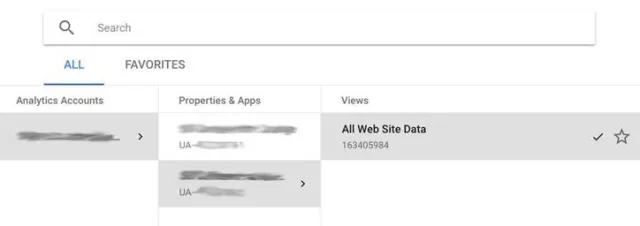
Seleziona la proprietà che hai appena aggiunto. Quindi sarai in grado di visualizzare i dati chiave sul tuo canale YouTube direttamente dalla dashboard. 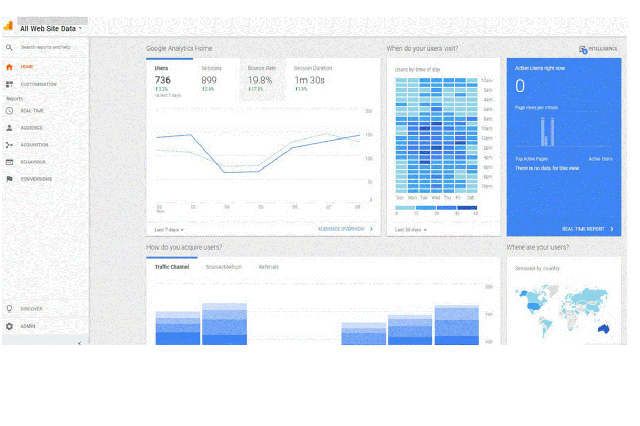

Da qui è possibile vedere rapidamente i seguenti dati a colpo d'occhio:
- Volume di traffico negli ultimi 7 giorni
- L'ora del giorno visitata dagli utenti
- Come il tuo canale acquisisce visitatori
- Posizione geografica dei tuoi utenti
- Dispositivi utilizzati per accedere al tuo canale
- Fidelizzazione dell'utente
La dashboard ti consente inoltre di immergerti facilmente in ogni sezione per una panoramica più dettagliata di ciò che il tuo canale sta facendo e rapidamente.
Come le persone scoprono il tuo canale Youtube
I video che pubblichi su YouTube possono essere condivisi su altre piattaforme come i social media, inclusi Facebook e Twitter. E se i tuoi video sono correttamente ottimizzati, possono persino posizionarsi su Google per le loro parole chiave target. Ciò significa maggiori opportunità per il tuo pubblico di destinazione di scoprire il tuo marchio.
Per vedere come gli utenti trovano il tuo canale YouTube, fai semplicemente clic su Acquisizioni dal lato sinistro. Quindi, in Tutto il traffico, fai clic su Rapporto sorgente/mezzo:
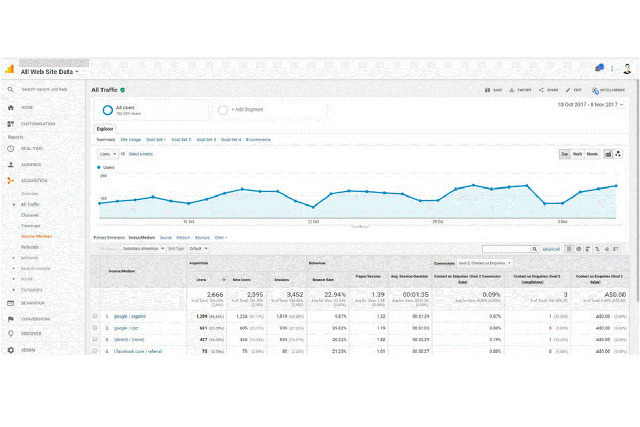
Ciò che è ancora più utile qui è che puoi visualizzare metriche chiave come frequenze di rimbalzo, durata media della stagione e persino tassi di conversione se abilitati. Il valore di questo rapporto è piuttosto semplice. Se noti che più utenti visitano il tuo canale da un particolare social network e che il traffico converte bene, vale la pena concentrare la tua attenzione su di esso.
Come gli utenti interagiscono con il tuo canale
Google Analytics è incredibilmente prezioso per i siti web. A colpo d'occhio puoi visualizzare le metriche chiave sul tuo sito web, tra cui visualizzazioni di pagina, frequenza di rimbalzo e durata media della sessione. Questo tipo di informazioni è vantaggioso anche per il tuo canale YouTube.
Per vedere come gli utenti interagiscono con il tuo canale, fai clic su Pubblico a sinistra e poi su Panoramica:
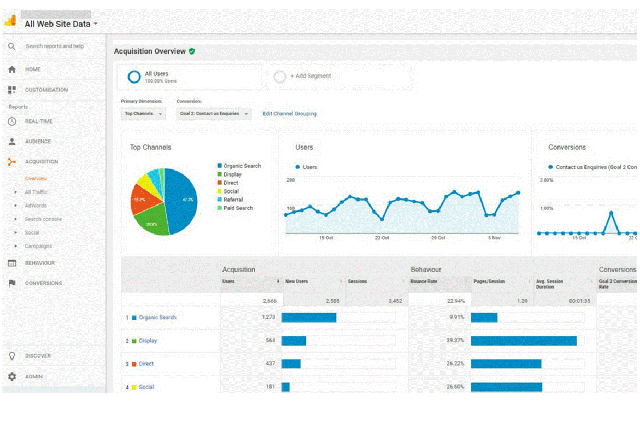
Man mano che investi più risorse nelle tue attività di marketing video, vorrai vedere come gli utenti interagiscono con i tuoi contenuti. Ci sono alcuni vantaggi reali con queste informazioni. Ad esempio, se vedi che la durata media della sessione è bassa, potrebbe significare mancanza di coinvolgimento da parte dei tuoi utenti.
4. Ripartizione geografica dei visitatori
Vuoi sapere come varia il coinvolgimento degli utenti in più regioni? Potrai vedere da dove provengono effettivamente i visitatori del tuo canale. Questi rapporti sono accessibili accedendo alla sezione Pubblico. Quindi fare clic su Geo e posizione:
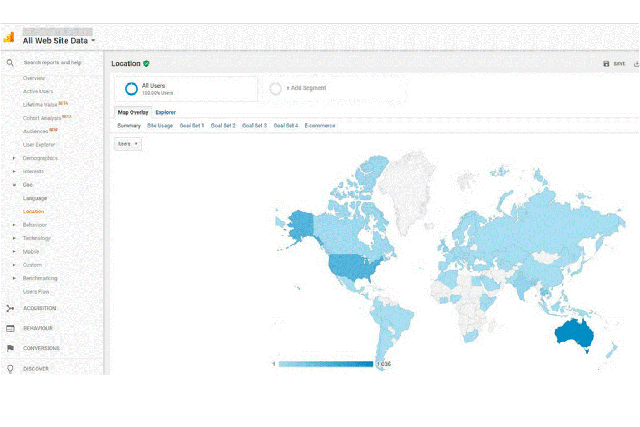
In che modo queste informazioni sono utili? Se noti che la maggior parte dei tuoi utenti proviene da una determinata regione, potresti prendere in considerazione la creazione di contenuti più localizzati.
Scopri quali video sono popolari
Poiché Google Analytics visualizza ogni video come una pagina web, puoi visualizzare le statistiche chiave per i singoli video facendo clic su Comportamento e Contenuto del sito. Quindi fare clic su Tutte le pagine:
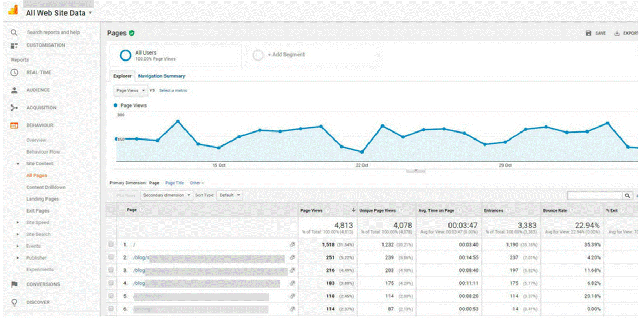
Le metriche mostrate ti consentono di determinare quali dei tuoi video sono i più popolari. Quindi puoi creare contenuti simili per coinvolgere i tuoi visitatori. Allo stesso modo, se noti che alcuni argomenti non funzionano bene, potresti riassegnare le tue risorse ad altre aree.
Queste sono solo alcune delle cose possibili quando colleghi il tuo canale YouTube al tuo account Google Analytics. Una volta fatto, ti consigliamo di dedicare un po' di tempo all'interfaccia per saperne di più sul tipo di rapporti che puoi generare.
Conclusione
Sempre più aziende stanno investendo più risorse nel marketing video per aumentare la consapevolezza del marchio e raggiungere più potenziali clienti online. Se prevedi di incorporare più contenuti video nella tua attività, devi sapere che i tuoi sforzi stanno dando i loro frutti. Monitorando il tuo canale YouTube con Google Analytics, sarai in grado di ottenere maggiori informazioni sul marketing dei tuoi video e prendere decisioni migliori basate sui dati.
Articoli correlati selezionati con cura:
- Analizza le prestazioni del tuo canale YouTube utilizzando Supermetrics
- 10 modi per misurare il ROI del marketing video
- Cosa possono insegnarti questi sciocchi con 5 miliardi di visualizzazioni di video
